
セルフサービスが常識となった時代、パスワードリセットもセルフサービス化!
いつの間にか、セルフレジが設置されていないスーパーやコンビニはほとんど見かけなくなりました。セルフレジ以外にも、ガソリンスタンドのセルフ給油、飲食店のオーダーシステム(テーブルに設置されたタブレット等を利用してメニューを選び注文)、シェアサイクル(利用者が事前に会員登録してスマートフォンなどを使って利用)など、私たちの身の回りでセルフサービスが当たり前の場面が増えています。
これらのセルフサービスは、効率化や利便性の向上を目的として導入されており、多くの場所で普及が進んでいます、、、ということで、今回は Microsoft 365 で管理者ではなくユーザーが自分でパスワードリセットを行える「 セルフサービス パスワードリセット」についてご紹介します。
セルフサービス パスワード リセット(SSPR)とは?
Microsoft 365 ではパスワードを忘れてしまった場合やアカウントがロックされた場合に、ユーザー自身でパスワードのリセットが可能です。セルフサービス パスワードリセットは以下のようなメリットがあります。
利便性の向上
ユーザーが自分でパスワードをリセットできるため、管理者に連絡する必要がなく、いつでもすぐにアクセスできるようになります。セキュリティの強化
セルフパスワードリセットには、セキュリティの質問や二要素認証などの追加の認証手段が組み込まれており(後述)不正なアクセスを防ぐ効果があります。コスト削減
ユーザーが自分でパスワードをリセットできるため、管理者によるパスワードリセットの対応が不要になり、管理コストを削減できます。
ライセンス要件
クラウドのみのユーザーパスワードのリセット
Azure AD のユーザーがパスワードをリセットする必要がある場合→Microsoft 365 Business Standard、Microsoft 365 Business Premium、 Azure AD Premium P1 または P2が必要です。オンプレミスの書き戻しを含む、ハイブリッド ユーザーのパスワードの変更またはリセット
Azure AD Connect を使用してオンプレミスのディレクトリから同期されている Azure AD のユーザーが、パスワードを変更またはリセットし、オンプレミスに新しいパスワードを書き戻す場合→ Microsoft 365 Business Premium または Azure AD Premium P1、Premium P2 が必要です。
セルフサービス パスワード リセットの有効化
セルフサービス パスワード リセットは既定では無効になっています。有効化するためには、Microsoft 365管理センターより以下の設定を行います。
設定>組織設定>セキュリティとプライバシー>セルフサービスからのパスワードリセットをクリック

Azure ポータルに移動して[パスワードリセットのセルフサービスが有効]で[すべて]を選択、[保存]します。パスワードリセットできるユーザーを限定する場合は[選択済み]でグループを指定します。
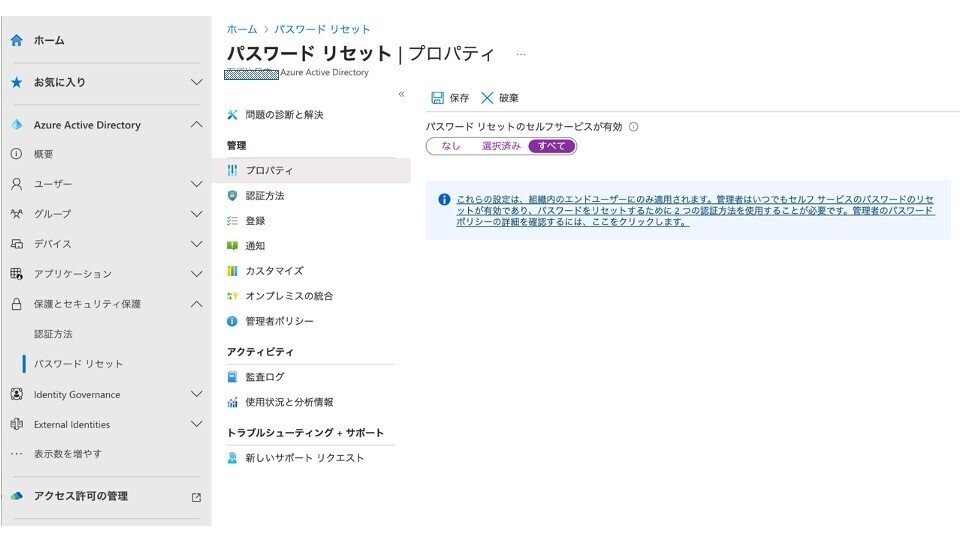
本人確認の認証方法設定(管理者)
パスワードリセットに必要な認証の数、ユーザーが使用できる方法を選択、保存します。

※ユーザーが使用できる方法として [秘密の質問] を選んだ場合、定義済み(事前定義された秘密の質問)またはカスタム(独自の秘密の質問を登録)から認証に使用する質問を選択します。
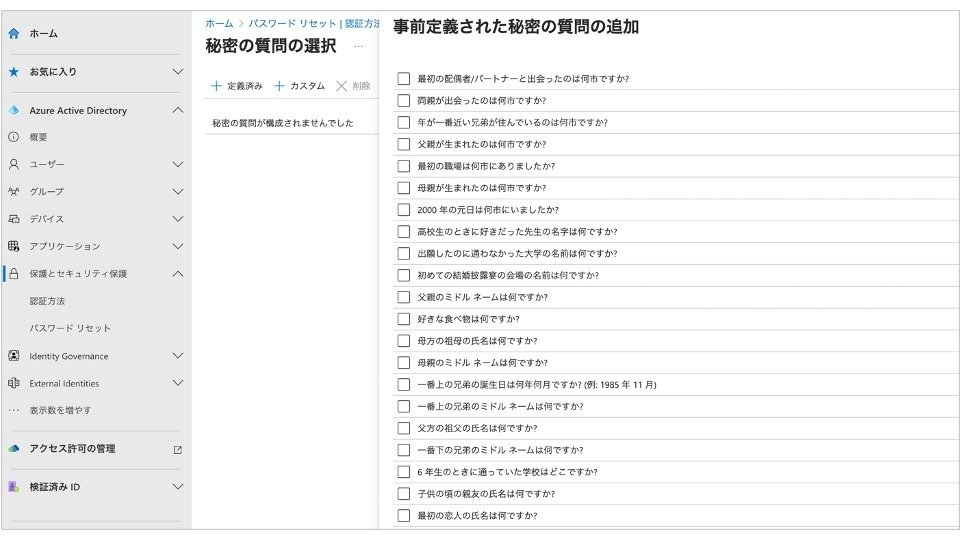
本人確認の認証方法設定(ユーザー)
マイアカウントの「セキュリティ情報」から設定します。


以前は、多要素認証(MFA)とセルフサービス パスワード リセット(SSPR)の認証方法を別々に登録していましたが、 現在は登録方法が統合され、ユーザーは 1 回の登録で各々の認証方法を選択できるようになっています。
パスワードを忘れてリセットする場合の手順
以下の操作を実行します。
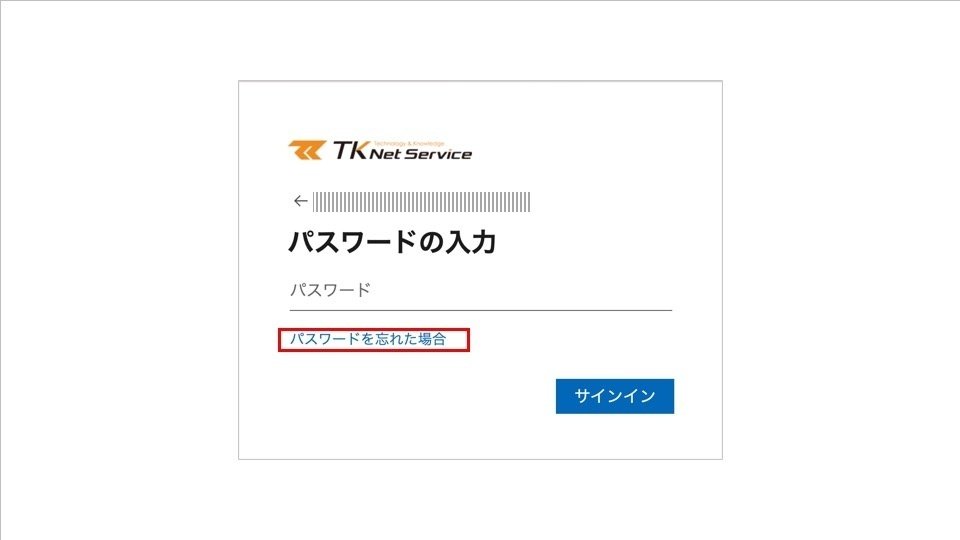

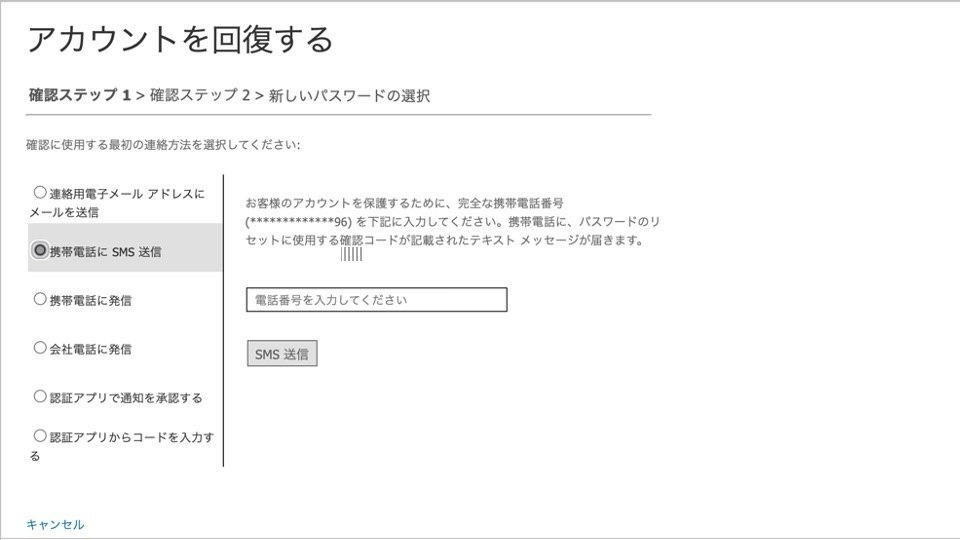
連絡方法に届いた確認コードを入力〜新しいパスワードを入力します。[パスワードがリセットされました]というメッセージが表示されれば完了です。
おわりに
セルフサービスパスワードリセットには以下のような課題もあり、適切なセキュリティ対策を講じた上で導入する必要があります。定期的な監査や改善を行うことで、セキュリティを継続的に向上させることが重要です。
セキュリティの懸念
パスワードリセットの認証手段が甘い場合、不正なユーザーによるパスワードのリセットが可能になってしまう恐れがあります。ユーザーの教育・啓発の必要性
パスワードリセットを利用するユーザーには、正しい方法でのパスワードの設定や管理を理解し、実践する必要があります。パスワードの安全性の低下
ユーザーが自分でパスワードをリセットするため、簡単なパスワードを設定してしまう可能性があるため、セキュリティの脆弱性が高まる可能性があります。
セルフパスワードリセットを試してみたいけど自力では難しい…という場合は、当社でもお手伝いができるのでお気軽にご相談ください!
https://www.tknetservice.com/inquiry.html
